
时间:2021-06-02 01:03:00 来源:www.win10xitong.com 作者:win10
很多网友在用win10系统进行工作的时候,遇到了win10怎么解除网速限制的问题,如果你的电脑技术不够强,那可能这个win10怎么解除网速限制的问题就不知所措了。那我们应当如何面对这个win10怎么解除网速限制问题呢?我们大家只需要这样操作:1.点击左下开始菜单后的搜索框,输入gpedit.msc,回车;2.弹出对话框选择:管理模板→网络→Qos数据包计划程序就很快的能够处理好这个问题了。要是你没有看懂,那再看看下面的具体win10怎么解除网速限制的完全操作方式。
小编推荐下载:win10纯净版
具体步骤如下:
1.点击左下角开始菜单后的搜索框,输入gpedit.msc,按enter;
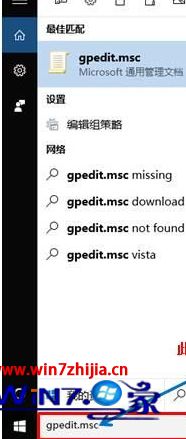
2.从弹出的对话框中选择:管理模板网络Qos数据包规划器;
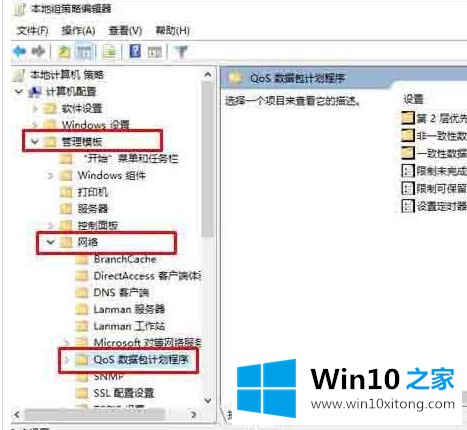
3.双击右侧的“限制保留宽带”弹出对话框,可以看到没有配置默认设置。以下说明,如果禁用或未配置此设置,系统使用默认的20%的连接带宽,因此计算机受限于20%的宽带;如图所示:
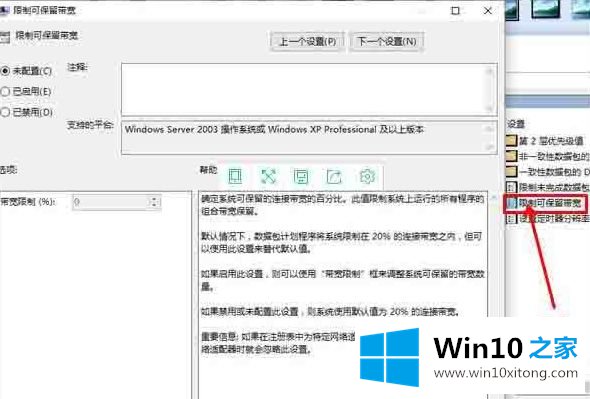
4.选择启用,激活以下宽带限制输入框;
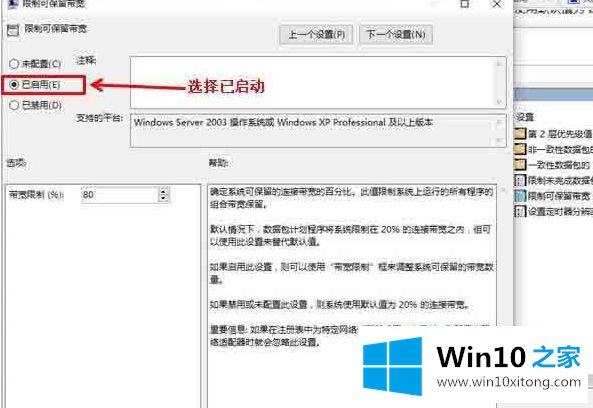
5.宽带限制(%)后输入0:
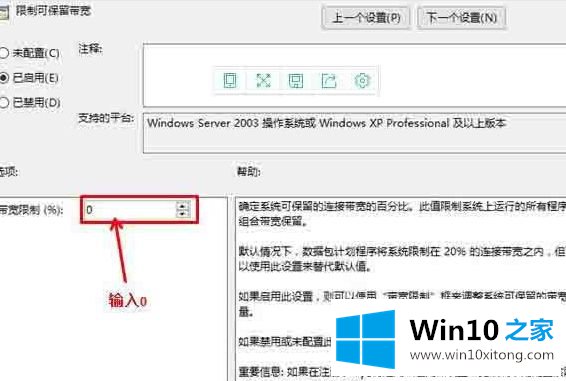
6.单击应用,保存设置,并确认退出。我们已经释放了计算机网络速度20%的默认限制。现在让我们体验100%上网。
以上是如何解除win10限速的详细步骤。有需要的用户可以按照以上步骤操作。
以上内容就是win10怎么解除网速限制的完全操作方式,我们很高兴能够在这里给大家分享电脑知识,谢谢各位。